PRE-REQUISITI
- Applicazione OpenVPN installata sull’Iphone (basta cercare OpenVPN nell’Apple Store e cliccare su Installa)
- OpenVPN Server Attivo
- File di Configurazione .ovpn inviati via mail
- Iphone (iOS 10)
IMPOSTAZIONI OPENVPN
Prima di configurare la VPN conviene verificare le impostazioni dell’applicazioni andando in Impostazioni dell’Iphone e scorrendo in basso fino a trovare l’icona di OpenVPN
Impostare tutto come mostrato nella figura sovrastante
Impostare tutto come mostrato nella figura sovrastante
NOTA BENE: Se avete la necessità di utilizzare un Proxy basta cliccare Enable Proxy e compilare tutti i campi
CONFIGURAZIONE OPENVPN
Per poter configurare il client dobbiamo essere in possesso dei file .ovpn inviati via mail.
Cliccare sul file .ovpn da importare
Selezionare l’opzione Copia in OpenVPN come mostrato nella figura sovrastante
Cliccare sul tasto verde come mostrato in figura per aggiungere il profilo
Inserire la password e selezionare Save per non inserirla da ogni connessione
Cliccare su Connetti per verificare se la VPN sale su. Se è tutto OK dovremmo vedere una schermata come quella sovrastante

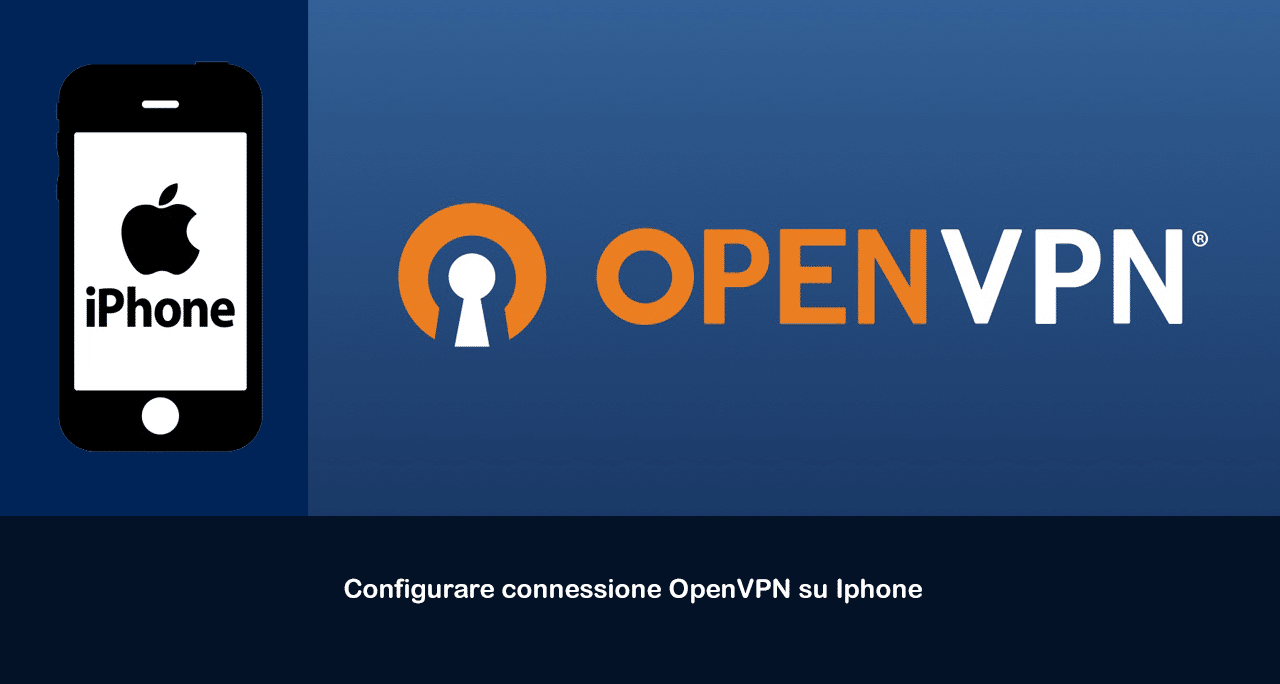

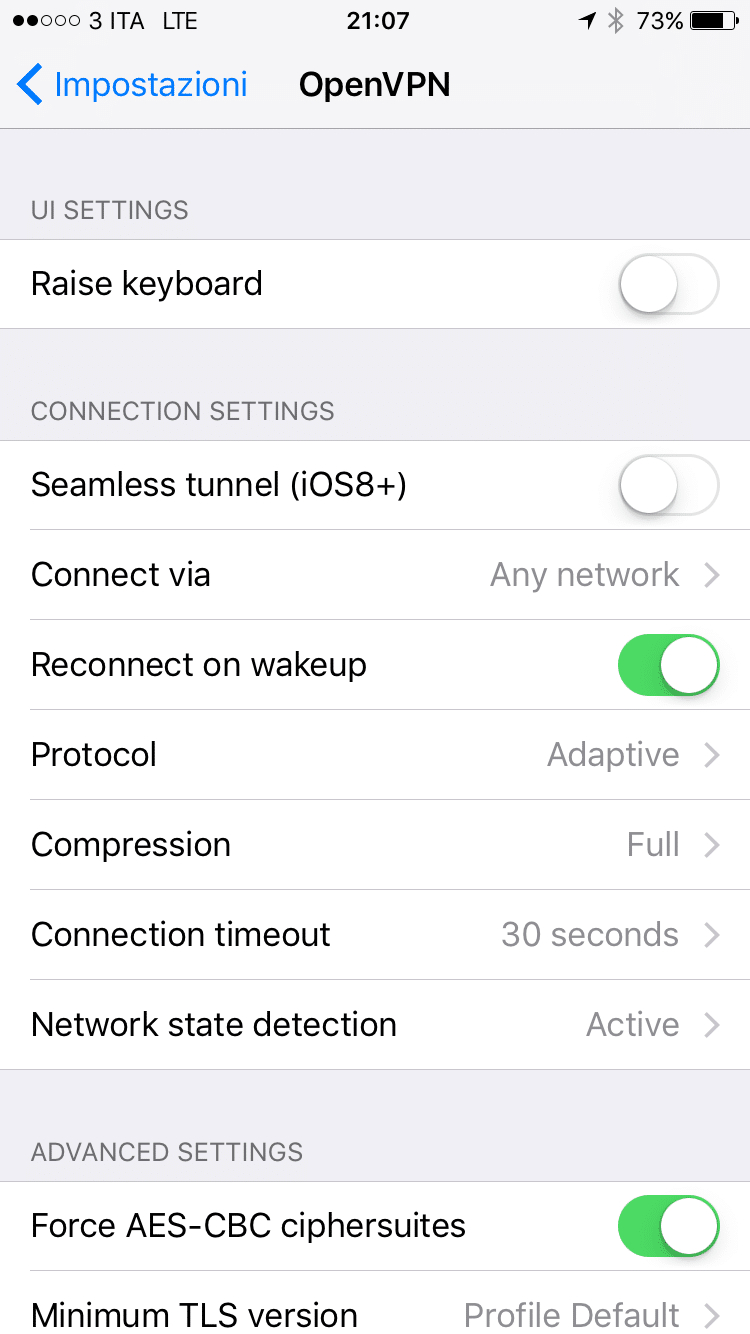
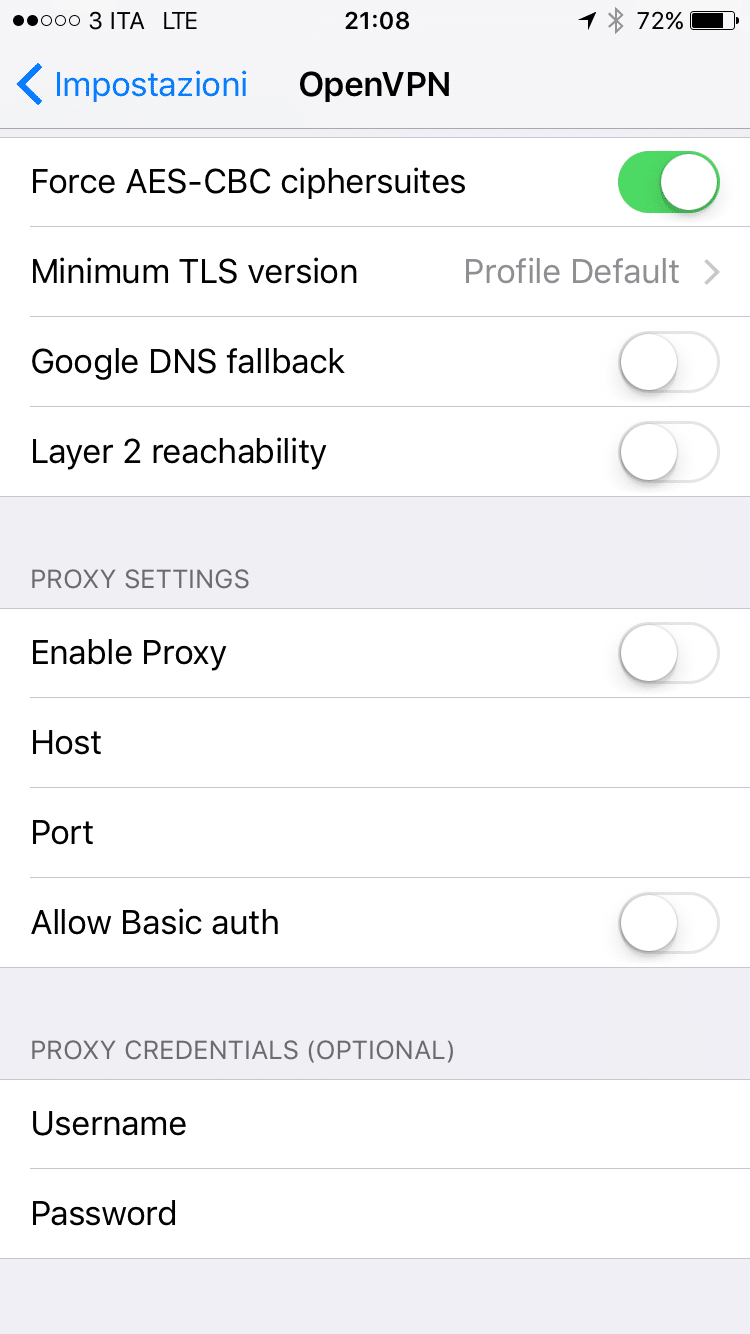
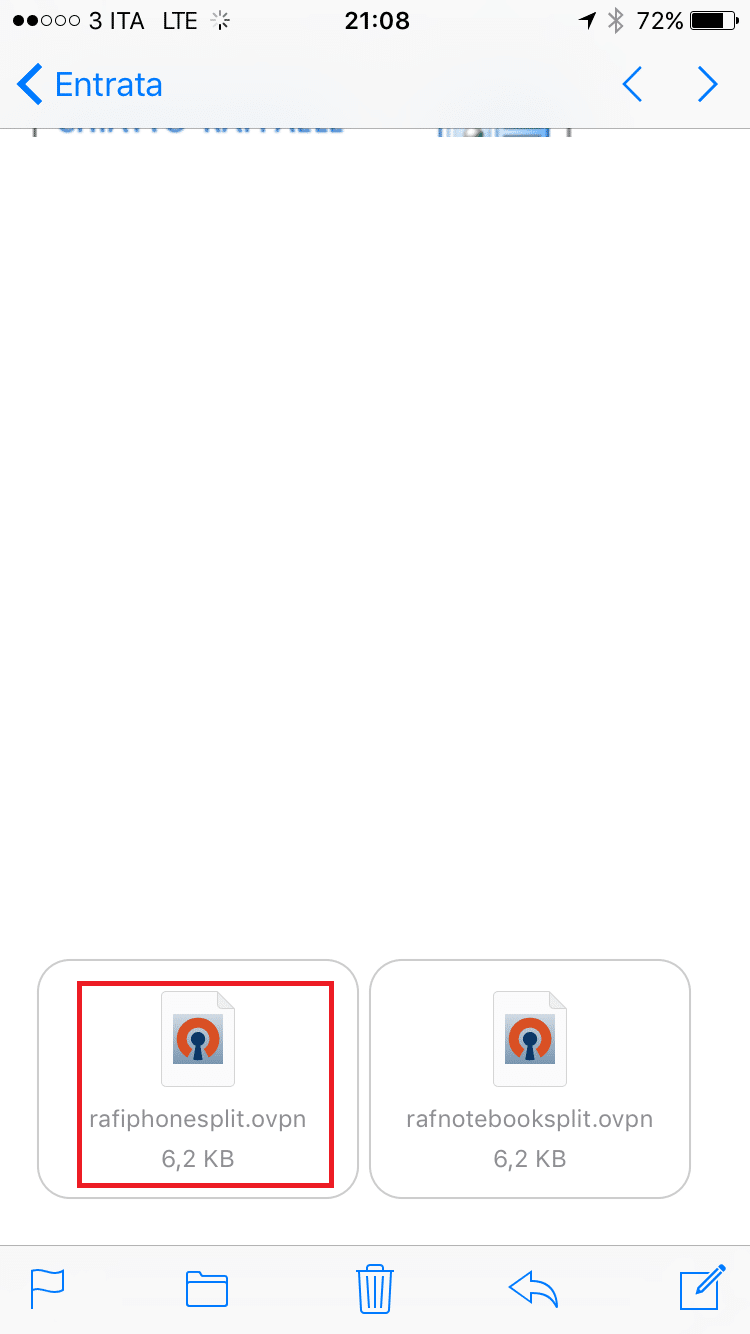
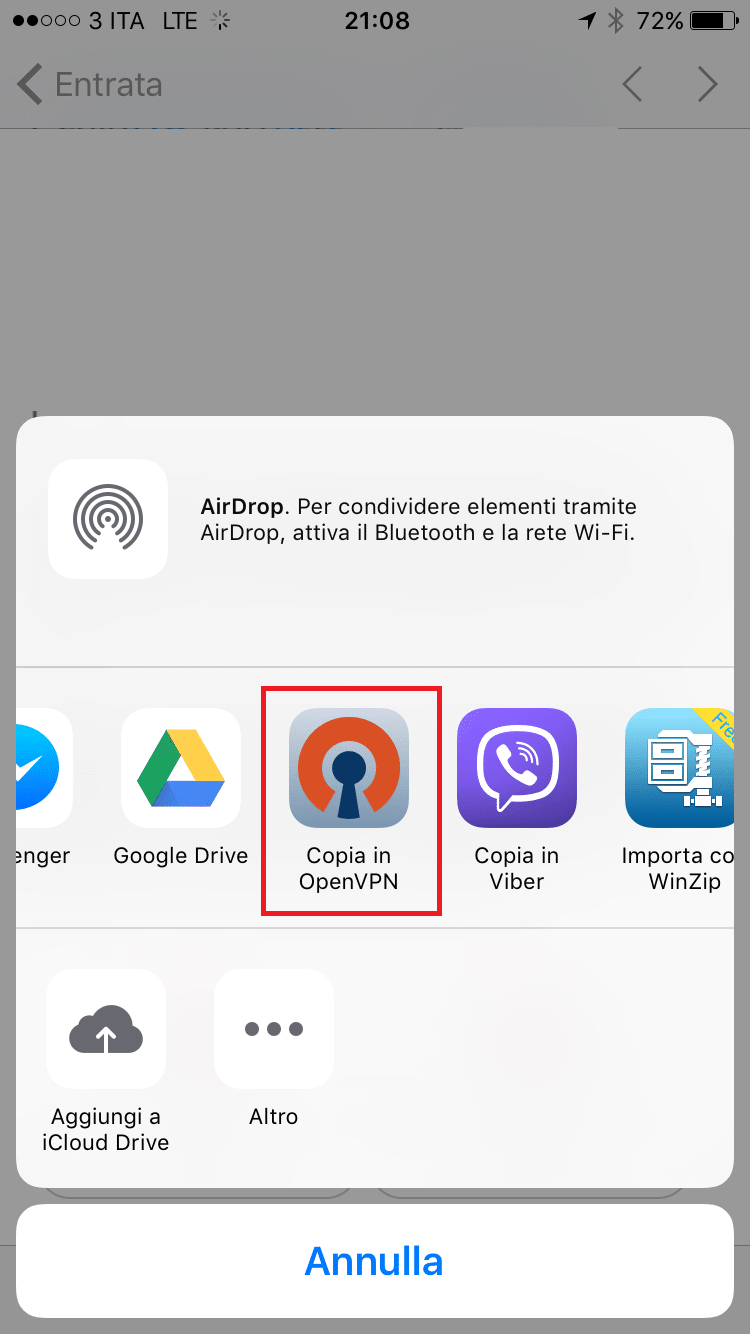
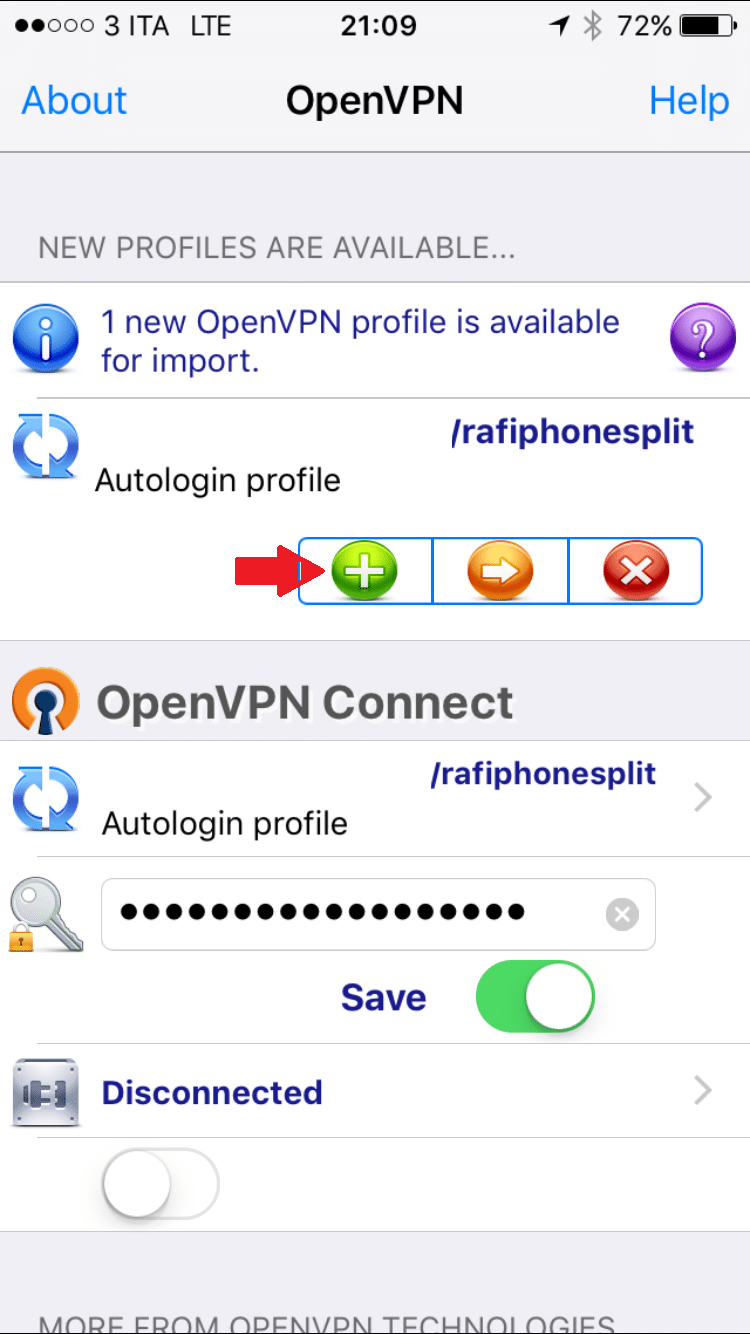
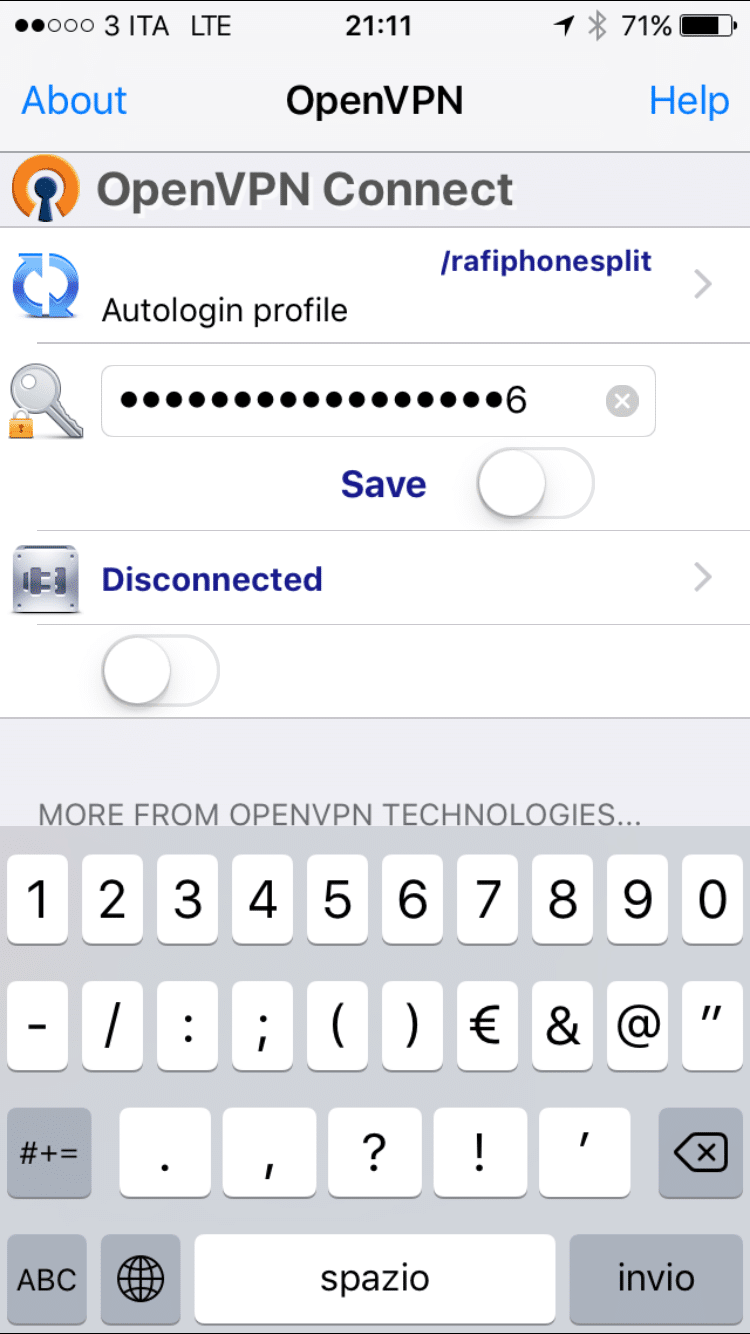
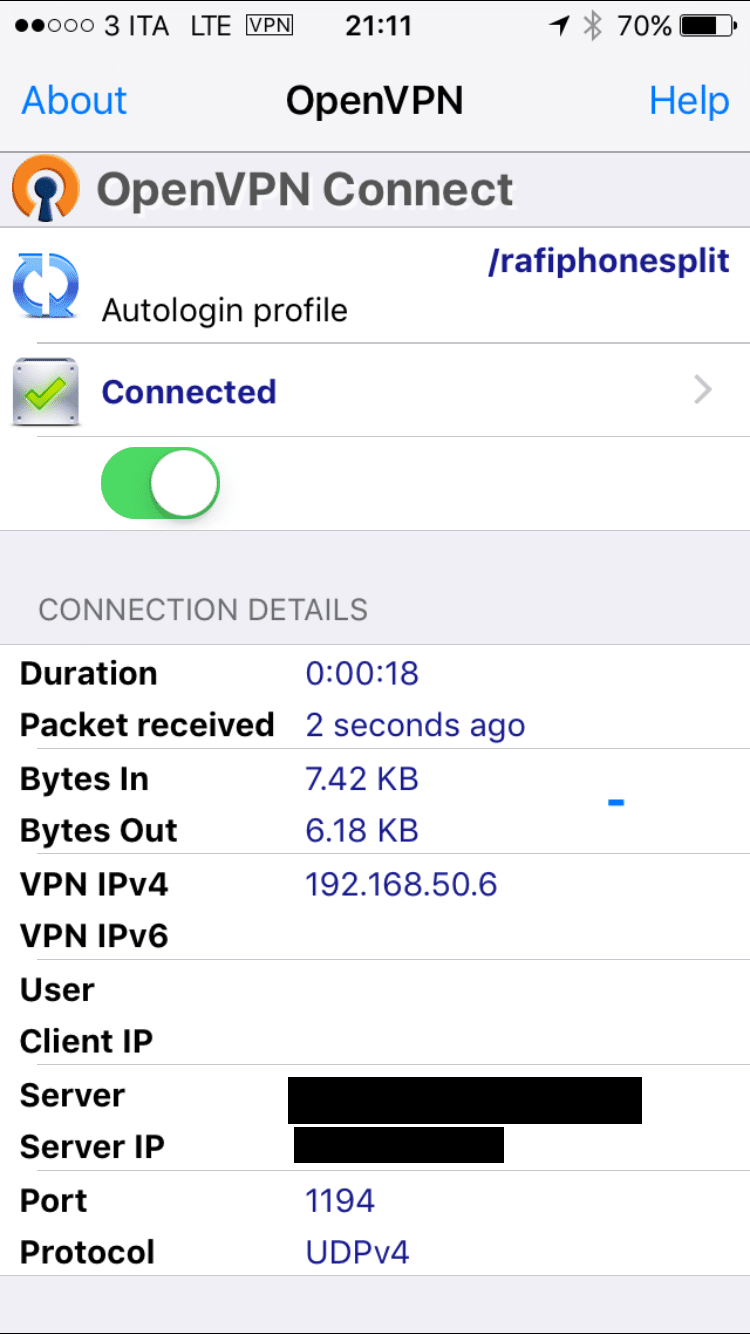


















![Errore in LibreNMS: Python3 module issue found: ‘Required packages: [‘PyMySQL!=1.0.0’, ‘python-dotenv’, ‘redis>=4.0’, ‘setuptools’, ‘psutil>=5.6.0’, ‘command_runner>=1.3.0’]](https://www.raffaelechiatto.com/wp-content/uploads/2024/09/Errore_in_LibreNMS_Python3_module_issue_found-1080x675.png)

















Ciao Federico se leggi bene la guida faccio due esempi uno con lo split tunnel attivo (navigazione internet attiva anche con vpn) e una senza. Tu devi fare la configurazione con lo split tunnel
Fammi sapere
Ciao
Utilissima guida.
Ho un problema: quando OpenVPN è connesso (e funziona benissimo) la connessione dati (cellulare o wi-fi) non funziona. In pratica prima di utilizzare un applicazione che utilizza internet (gmail, safari, dropbox…) devo disconnettere OpenVPN. Cosa un po’ scomoda. C’è un opzione nelle impostazioni per evitare questo?
grazie Federico
Se hai installato l’app OpenVPN dopvresti vedere Copia….
Se non lo vedi prova a cliccare su altro e seleziona l’app OpenVPN
Ciao
Come mai non mi dà la possibilità di aggiungere “Copia in Openvpn”?
Grazie